Ponekad, iz raznih razloga, ne želimo ljude koji imaju pristup RAČUNALO naš da bismo mogli izvoditi određene aplikacije instalirane u sustavu. Ako ste korisnik Prozori, možeš ograničiti pristup dotičnim aplikacijama pomoću a Registrirajte se (pažnja, međutim, ovo metoda ne radi ako želite blokirati rad sistemske usluge, tako da nema učinka na određene programe koji koriste uslužni program rundll32 trčati).
Kako ograničiti rad aplikacije u sustavu Windows?
- otvoriti Urednik registra (ukus regedit u Trčanje I dati Unijeti)
- Zatim pregledajte ključ Hkey_current_user softver microsoft windows currentVersion politike explorer
- pod ključem Istraživač, na desnoj ploči stvorite ulaz u DWORD Razbiti na što ćete dati vrijednost 1
- zatim, također pod ključem Istraživač, na lijevoj strani stvorite još jedan ključ, nazvan tot Razbiti
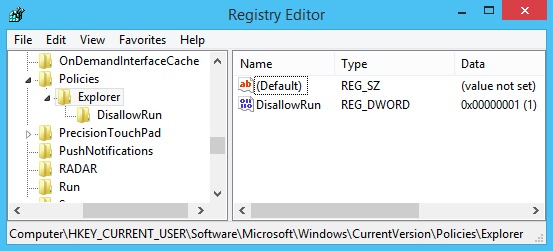
- pod ključem Razbiti, kreirajte po jedan unos Niz za svaku aplikaciju koju želite ograničiti, čije vrijednosti oni će biti nazive odgovarajućih aplikacija (ne zaboravite unijeti kraj .exe, na primjer notepad.exe). Daca doriti sa restrictionati mai multe aplicatii, numeriran String ulazi
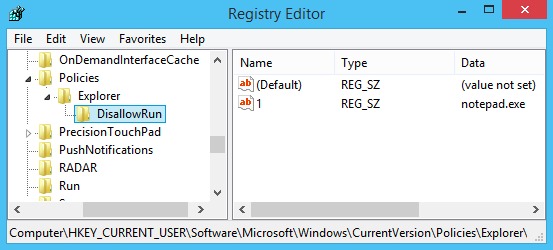
- zatim ponovno pokrenite računalo kako bi promjene stupile na snagu. Nakon ponovnog pokretanja to ćete primijetiti pristup dotičnim aplikacijama bit će ograničen
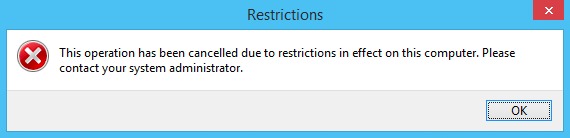
Uslijeđuje!
Napomena: Prije nego što promijenite registre sustava, napravite njihovu sigurnosnu kopiju kako biste izbjegli moguće neugodne posljedice (npr. sistemske greške).
Prikrivene postavke – Kako ograničiti pokretanje aplikacije (.exe) u sustavu Windows
